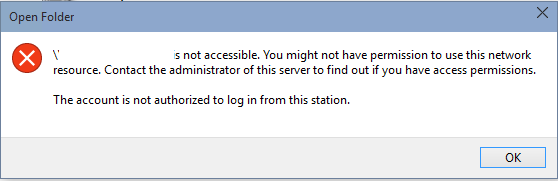Solução: Erro ao acessar compartilhamentos SMB a partir do Windows 10
Vários usuários de Windows 10 estão encontrando alguns problemas para acessar pastas compartilhadas, unidades mapeadas ou qualquer outro tipo de serviço que usa o protocolo SMB/CIFIS em servidores e sistemas baseados em Linux ou não-Microsoft, similares a este erro:
Mesmo que o usuário insira as credenciais corretas que tenham permissão de acesso, esta mensagem aparece. Para entender o erro precisamos saber antes o que é o SMB/CIFIS.
O que é SMB/CIFIS?
O SMB/CIFIS é um protocolo de rede que tem como finalidade principal o compartilhamento de arquivos entre computadores. Como todo protocolo, o SMB vem evoluindo e acompanhando a a tecnologia atual. A versão 2.0 foi lançada em 2006 com o Windows Vista, a 2.1 com Windows 7, a 3.0 com Windows 8/Windows Server 2012, a 3.02 com Windows 8.1 e Windows Server 2012 r2 e finalmente com o Windows 10/Windows Server 2016 a versão 3.1.1.
O que muda de versão para versão?
A cada versão lançada novos recursos são adicionados ou aprimorados. Na versão SMB 3.1.1 do Windows 10 por exemplo, comunicação do protocolo usa por padrão a criptografia AES-128-GCM e agora também é possível desabilitar a negociação de segurança que foi introduzida em versões anteriores, motivo deste post.
O que é a negociação de segurança?
A negociação de segurança lançada com o SMB 2.1, verifica a integridade da comunicação entre servidores e clientes. Esse recurso foi feito para prevenir ataques do tipo man in the middle, onde o atacante pode interceptar a comunicação e forçar o uso do protocolo SMB em versões mais baixas, onde existam vulnerabilidades e expondo os dados trafegados.
Desabilitando a negociação de segurança
Para desabilitarmos a negociação de segurança e habilitarmos sistemas de terceiros que usam SMB 2.x.x ou SMB 3.0.x a se comunicarem com o Windows 10/Windows Server 2016 basta executar esta linha de código PowerShell como Administrador:
Set-SmbClientConfiguration -RequireSecuritySignature $true ** **
Set-ItemProperty -Path “HKLM:\SYSTEM\CurrentControlSet\Services\LanmanWorkstation\Parameters” RequireSecureNegotiate -Value 0 -Force ** **
Após executar o comando não é necessário reiniciar o computador.
Caso queira saber qual versão está sendo usada na comunicação execute o comando:
Get-SmbConnection
Post original: http://www.nextadmins.com.br/solucao-erro-ao-acessar-compartilhamento-smb-a-partir-do-windows-10/